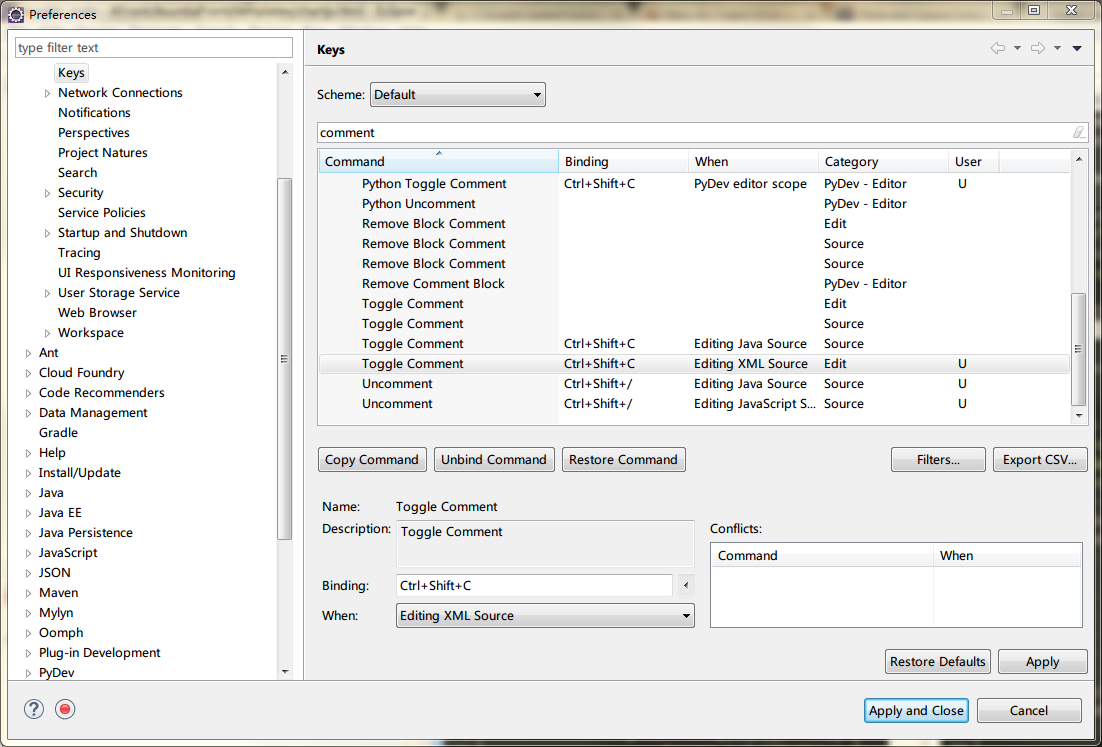Eclipse commenter/décommenter raccourci?
j'ai pensé que ce serait facile à réaliser, mais jusqu'à présent, je n'ai pas trouvé de solutions pour les commentaires / raccourci simple à la fois sur Java class editor et jsf faceted webapp XHTML file editor :
- pour commenter/décommenter rapidement une ligne (comme ctrl + d est pour enlever la ligne simple)
- possibilité de choisir plusieurs lignes et de le commenter / le décommenter
par exemple:
une seule ligne de code java , de :
private String name;
en
//private String name;
code java en plusieurs lignes , à partir de:
private String name;
private int age;
en
/*private String name;
private int age;*/
code XHTML d'une seule ligne , à partir de :
<h:inputText ... />
en
<!-- h:inputText ... / -->
code XHTML de plusieurs lignes , de:
<h:inputTextarea
rows="xx"
cols="yy"
...
/>
en
<!-- h:inputTextarea
rows="xx"
cols="yy"
...
/ -->
16 réponses
pour les commentaires en ligne, vous pouvez utiliser Ctrl + / et pour les commentaires sur plusieurs lignes, vous pouvez utiliser Ctrl + Shift + / après avoir sélectionné les lignes que vous souhaitez commenter dans Java editor.
sur Mac / OS X vous pouvez utiliser ⌘ + / pour commenter des lignes simples ou des blocs sélectionnés.
Utiliser
Ctrl + SHIFT + L qui ouvrira une liste de tous les raccourcis importants pour eclipse.
-
Pour une seule ligne de code java commentaire : Ctrl + / (les Attaquants Slash) et
Single line uncement : Ctrl + \ (antislash)
-
Pour plusieurs ligne de code java commentaire : Ctrl + Shift + / (Slash vers L'avant) et
multiline uncement: Ctrl + Shift + \ (antislash)
-
Pour unique la ligne de code xhtml commenter/décommenter : Ctrl + Shift + c
-
Pour plusieurs ligne de code xhtml commentaire : Ctrl + Shift + / (Slash Vers L'Avant)
Pour plusieurs décommenter : Ctrl + Shift + \ (Barre Oblique En Arrière)
pour L'utilisateur Mac il sera: ⌘ au lieu de Ctrl
- une Seule ligne commentaire Ctrl + /
- Single line uncement Ctrl + /
- multiligne comment Ctrl + Shift + /
- Multiline uncement 151940920" Ctrl + Shift + \ (note the backslash)
un moyen plus facile est de presser Ctrl + Shift + C , tout comme dans le Code:: Blocks
, Sélectionnez le code que vous voulez commenter, puis utiliser Ctr + / pour commenter et Ctrl + \ décommenter. Il peut ne pas fonctionner pour tous les types de fichiers source, mais il fonctionne très bien pour le code Java.
Dans eclipse Appuyant sur la touche Ctrl + Shift + L , vous aurez la liste de tous les raccourcis.
Ctrl + Shift + C . Ça marche bien sur .java , .xhtml , .propriétés et peut-être sur d'autres, mais je n'ai testé que ceux-ci. Pouvez mettre en commentaire une ou plusieurs lignes.
commentaires dans la classe Java
- Bascule/Commentaire d'une ligne ( Ctrl + / ) - Ajouter/supprimer des commentaires de ligne (//...) à partir de la ligne courante.
- Ajouter Le Commentaire De Bloc ( Ctrl + poste + / ) - envelopper les lignes sélectionnées dans un commentaire de bloc (/*... */).
- supprimer le commentaire de bloc ( Ctrl + poste + / ) - supprimer un commentaire de bloc ( / * ... * / ) entourant les lignes sélectionnées.
- Ajouter un commentaire ( Alt + Shift + J" 1519140920 ) - Ajouter un commentaire Javadoc au champ actif/méthode/classe. Voir les notes ci-dessous pour plus de détails sur la position du curseur.
des Commentaires En HTML/XML/fichier de Config
- Ajouter un commentaire de bloc ( Ctrl + poste + / ) - envelopper les lignes sélectionnées dans un commentaire de bloc ( < !-- -->).
- supprimer le commentaire de bloc ( Ctrl + poste + \ ) - supprimer un commentaire de bloc (< !-- -->) autour de la les lignes sélectionnées.
une façon simple de faire est d'appuyer sur Ctrl + Shift + C , sur les lignes de votre code.
Pour le commentaire et pour décommenter faire de même .. :)
commentaire ctrl + / et aussi de multiples commentaires de fin de ligne, vous pouvez sélectionner plusieurs lignes, et puis ctrl + / . Ensuite, pour supprimer un commentaire, vous pouvez utiliser ctrl + c pour les commentaires de ligne simple et de ligne multiple.
vous pouvez basculer le commentaire sur une ligne ou une sélection en utilisant le raccourci Ctrl + / Ceci ajoute / supprime le / / infront de la ligne de code
vous pouvez bloquer les commentaires / * * / en utilisant le Ctrl + Shift + / raccourci eclipse
vous pouvez trouver une liste complète des raccourcis eclipse utiles ici http://javatutorial.net/eclipse-shortcuts
Ctrl + / pour basculer "//" les commentaires et les Ctrl + Shift/ à bascule "/* */" les commentaires. Au moins pour Java, en tout cas - d'autres outils peuvent avoir des raccourcis différents.
Ctrl + \ supprimera un bloc de chaque commentaire, mais n'ajoutera pas de commentaires.
EDIT: C'est Ctrl sur un PC, mais sur un Mac les raccourcis peuvent tous être Cmd à la place. Je n'ai pas de Mac moi-même, donc je ne peux pas vérifier facilement
pour ceux qui aiment personnaliser les choses (et les foirer), quelques conseils:
dans "Préférences" - "Général" - "touches", tapez "commentaire" pour obtenir une liste complète des combinaisons de touches de commentaire dans tous les éditeurs. Assurez-vous seulement d'éditer, pas de copier des commandes(parce que vous ne pouvez pas effacer les commandes créées).
pour les fichiers HTML, cherchez ceux avec la portée "éditer des fichiers HTML". Les noms sont confus, Oui, mais la description Montre plus ou moins quand chaque clé est utiliser.
enfin, je ne peux que définir block comment en HTML ici. Il fonctionne à la fois pour le code HTML et le code Javascript(ajouter au début et à la fin, <!-- et --> si est HTML, et ajouter /* et */ si est Javascript). (Je me souviens qu'il y avait une fois une touche "commentaire de ligne" (ajouter des commentaires pour chaque ligne) mais maintenant elle n'est plus là. Si quelqu'un sait comment le trouver et dites-moi, je serai très reconnaissant.)
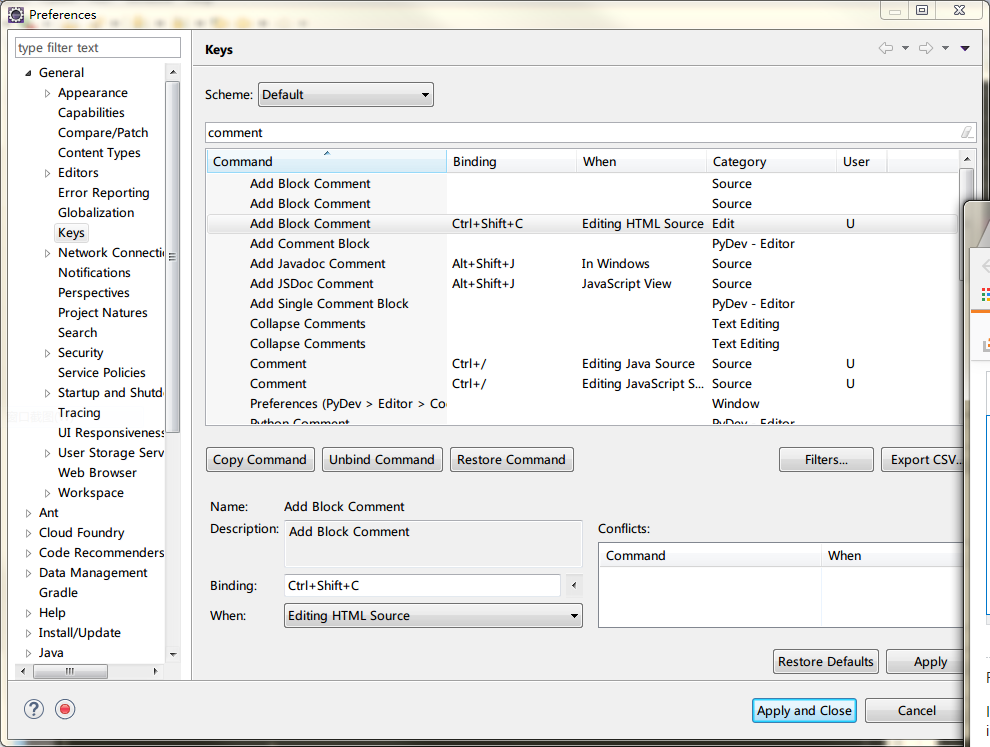 la catégorie doit être
la catégorie doit être Edit . Source ne fonctionne pas.
EDIT:
j'ai trouvé comment configurer le commentaire à bascule XML! la catégorie doit aussi être Edit . Ensuite, vous pouvez modifier le commentaire dans * * XML Editor (celui avec les onglets" Design "et" Source").